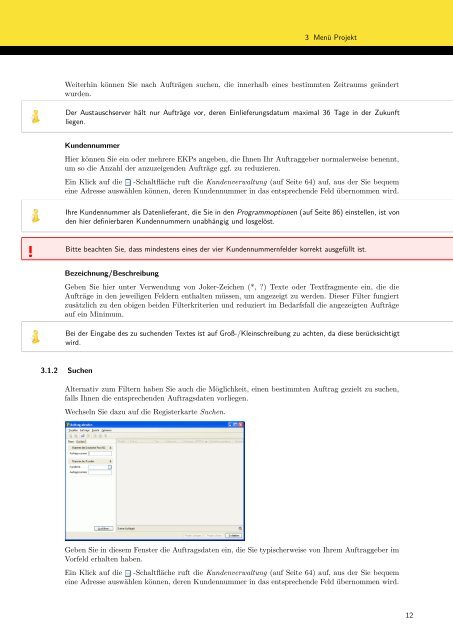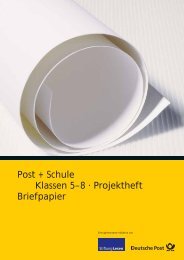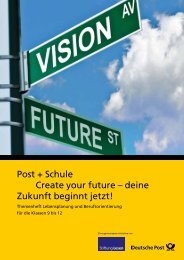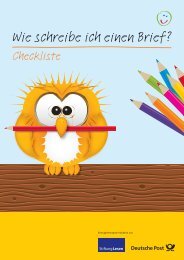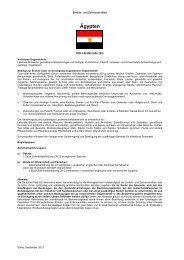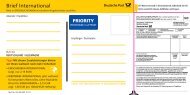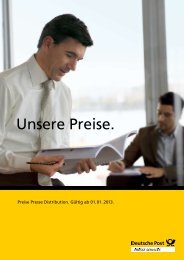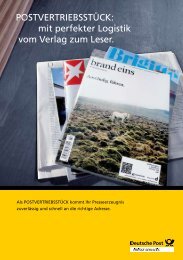PDF Download zum Dokument - Deutsche Post
PDF Download zum Dokument - Deutsche Post
PDF Download zum Dokument - Deutsche Post
Erfolgreiche ePaper selbst erstellen
Machen Sie aus Ihren PDF Publikationen ein blätterbares Flipbook mit unserer einzigartigen Google optimierten e-Paper Software.
3 Menü Projekt<br />
Weiterhin können Sie nach Aufträgen suchen, die innerhalb eines bestimmten Zeitraums geändert<br />
wurden.<br />
Der Austauschserver hält nur Aufträge vor, deren Einlieferungsdatum maximal 36 Tage in der Zukunft<br />
liegen.<br />
Kundennummer<br />
Hier können Sie ein oder mehrere EKPs angeben, die Ihnen Ihr Auftraggeber normalerweise benennt,<br />
um so die Anzahl der anzuzeigenden Aufträge ggf. zu reduzieren.<br />
Ein Klick auf die -Schaltfläche ruft die Kundenverwaltung (auf Seite 64) auf, aus der Sie bequem<br />
eine Adresse auswählen können, deren Kundennummer in das entsprechende Feld übernommen wird.<br />
Ihre Kundennummer als Datenlieferant, die Sie in den Programmoptionen (auf Seite 86) einstellen, ist von<br />
den hier definierbaren Kundennummern unabhängig und losgelöst.<br />
Bitte beachten Sie, dass mindestens eines der vier Kundennummernfelder korrekt ausgefüllt ist.<br />
Bezeichnung/Beschreibung<br />
Geben Sie hier unter Verwendung von Joker-Zeichen (*, ?) Texte oder Textfragmente ein, die die<br />
Aufträge in den jeweiligen Feldern enthalten müssen, um angezeigt zu werden. Dieser Filter fungiert<br />
zusätzlich zu den obigen beiden Filterkriterien und reduziert im Bedarfsfall die angezeigten Aufträge<br />
auf ein Minimum.<br />
Bei der Eingabe des zu suchenden Textes ist auf Groß-/Kleinschreibung zu achten, da diese berücksichtigt<br />
wird.<br />
3.1.2 Suchen<br />
Alternativ <strong>zum</strong> Filtern haben Sie auch die Möglichkeit, einen bestimmten Auftrag gezielt zu suchen,<br />
falls Ihnen die entsprechenden Auftragsdaten vorliegen.<br />
Wechseln Sie dazu auf die Registerkarte Suchen.<br />
Geben Sie in diesem Fenster die Auftragsdaten ein, die Sie typischerweise von Ihrem Auftraggeber im<br />
Vorfeld erhalten haben.<br />
Ein Klick auf die -Schaltfläche ruft die Kundenverwaltung (auf Seite 64) auf, aus der Sie bequem<br />
eine Adresse auswählen können, deren Kundennummer in das entsprechende Feld übernommen wird.<br />
12